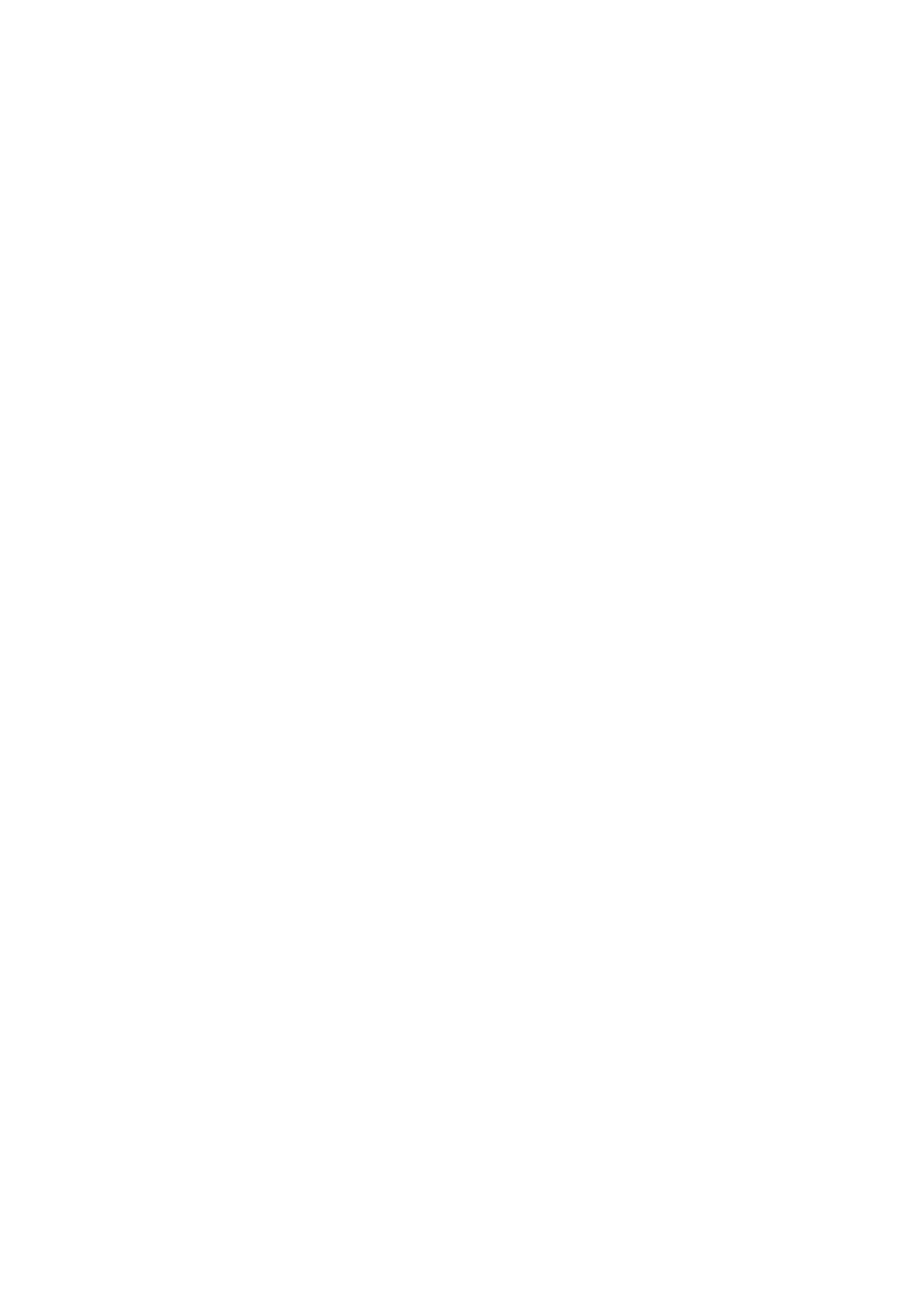
데이터 보기 및 관리하기
iPod nano는 다양한 운동 통계를 추적하여 피트니스 목표에서 진행률을 모니터링할 수 있습니다.
iTunes를 사용하여 걸음 횟수 및 기타 운동 정보를 Nike+ 웹 사이트에 업로드할 수 있으며 여기에서
목표를
설정하고 친구에게 도전하며 진행률을 추적할 수도 있습니다.
총
걸음 횟수 보기:
1
홈 화면에서 피트니스를 살짝 누른 다음 걷기를 누르십시오.
처음
걷기 화면은 다음 통계를 표시합니다.
소모된
칼로리
Â
iPod nano에서 걸음 횟수를 추적하고 있는 총 시간
Â
설정한
경우, 일일 목표
Â
운동한
거리
Â
2
왼쪽으로 쓸어넘겨 일간, 주간, 월간 및 총 걸음 횟수를 볼 수 있습니다.
참고
: 소모된 칼로리가 측정되며 실제로 소모된 칼로리와 다를 수 있습니다. 추가 정보를 얻으려면
의사와
상담하십시오.
기록은
걷기 및 운동에 대한 세부 정보를 제공합니다.
운동
기록 보기:
1
홈 화면에서 피트니스를 살짝 누른 다음 이전 기록을 누르십시오.
2
다음 옵션을 살짝 누르십시오.
개인
최고 기록은 1km부터 마라톤 거리까지 다양한 거리의 달리기에 대한 최고 시간을
Â
나열합니다
.
운동
기록 합계는 추적한 총 운동량을 보여주며 달린 최장거리, 달린 총 거리, 총 시간 및 소비한 총
Â
칼로리를
알려줍니다.
하단의
날짜 목록은 모든 걷기 및 총 운동량(일별)을 알려줍니다. 걷기 및 운동 횟수는 유형별로
Â
그룹화되므로
쉽게 찾을 수 있습니다.
iPod nano에서 운동 데이터 지우기:
1
홈 화면에서 피트니스를 살짝 누른 다음 이전 기록을 누르십시오.
2
지우려는 달을 살짝 누르십시오.
3
아래로 가볍게 넘긴 다음 지우기를 살짝 누르십시오.
그
달의 모든 운동 기록을 지울 것인지 묻는 대화상자가 나타납니다.
4
모두 삭제를 살짝 누르거나 마음이 바뀐 경우 취소를 누르십시오.
iTunes를 사용하여 걸음 횟수 및 기타 운동 정보를 Nike+ 웹 사이트에 업로드할 수 있습니다. Nike+
계정이
필요하며 이는 iTunes에서 운동 데이터를 처음으로 동기화할 때 설정할 수 있습니다.
Nike+에 걸음 또는 운동 정보 업로드하기:
1
iPod nano를 컴퓨터에 연결하고 iTunes를 여십시오.
2
나타나는 대화상자에서 전송을 클릭한 다음, 화면 지침에 따라 Nike+ 계정을 설정하십시오.
계정을
설정하면, Nike + iPod 탭이 iTunes 윈도우에 나타납니다.
39
제
7 장
피트니스
39
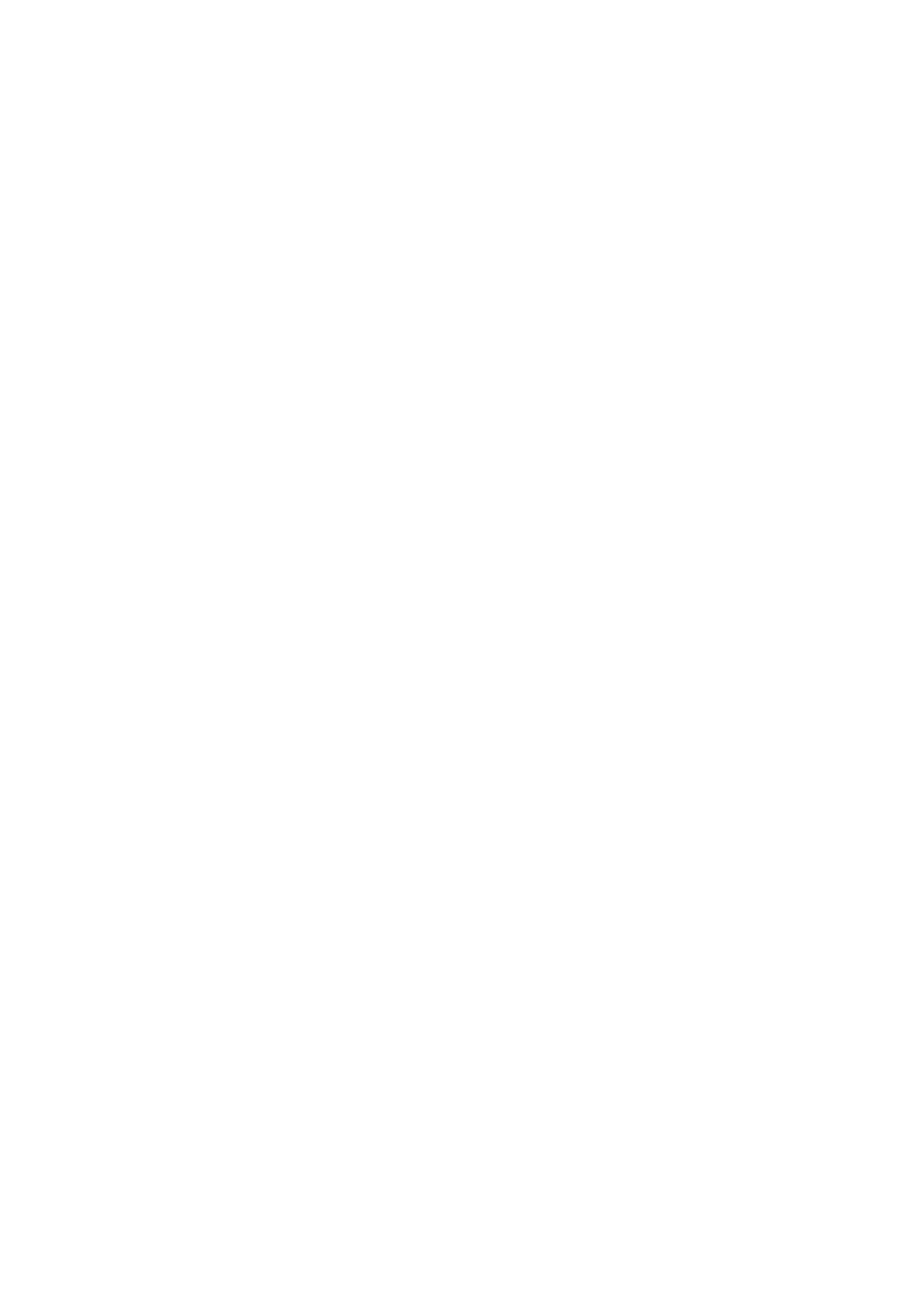
3
Nike + iPod 탭을 클릭한 다음 “자동으로 Nike+에 운동 데이터 전송“을 선택하십시오(이미 선택되어
있지
않은 경우).
4
적용을 클릭하십시오.
Nike 웹 사이트에서 정보를 보고 공유하려면 iPod nano가 컴퓨터에 연결되어 있을 때 Nike + iPod
패널에서
Nike+ 방문을 클릭하거나 www.nikeplus.com 사이트를 방문한 다음 여러분의 계정으로
로그인하십시오
.
Nike + iPod 스포츠 킷(별도 판매)으로 호환 가능한 심박수 모니터를 설정 및 사용하여 운동 시 iPod
nano에서 심박수를 추적할 수 있습니다. iPod nano를 Nike + iPod 호환 유산소 운동 장비에 연결하면
해당
장비에서 iPod nano를 제어할 수 있으며 iPod nano에 운동 데이터를 저장할 수 있습니다.
iPod nano에서 Nike + iPod 스포츠 킷 설정하기:
1
Nike + iPod 수신기를 iPod nano의 Dock 커넥터에 연결하십시오.
2
홈 화면에서 설정을 살짝 누르십시오.
3
피트니스를 살짝 누른 다음 Nike + iPod 스포츠 킷을 살짝 누르십시오.
수신기가
iPod nano에 연결된 경우에만 설정에서 이 옵션이 보입니다.
4
설정할 액세서리를 살짝 누르십시오(센서, 리모컨 또는 심박수 측정기).
Nike + iPod 설정 및 사용에 대한 자세한 내용은 Nike + iPod 설명서를 참조하십시오.
40
제
7 장
피트니스